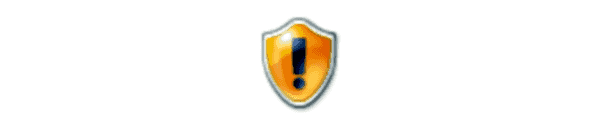Премахнете „McAfee Anti-Spam“ от Outlook

Как да премахнете раздела McAfee Anti-Spam от Microsoft Outlook.
McAfee Personal Firewall блокира ли достъп на програма до интернет? Може да искате да деблокирате приложения като вашите програми за чат, имейл клиенти или видео игри за достъп до интернет. Ето къде да намерите настройката, която позволява на приложенията да се свързват с интернет.
Урокът е базиран на версия 13.6 на McAfee Internet Security.
Щракнете с десния бутон върху логото на McAfee в лентата на задачите на Windows по времето, след което изберете „ Промяна на настройките “ > „ Защитна стена “.
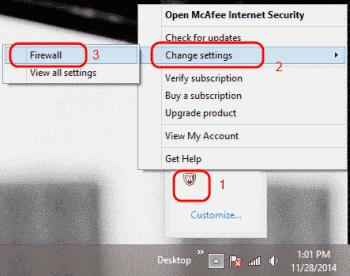
Изберете опцията „ Интернет връзки за програми “.
Изберете програмата, до която искате да разрешите достъп, след което изберете „ Редактиране “. Ако програмата не е в списъка, изберете бутона „ Добавяне “, след което изберете „ Преглед “, за да изберете приложението.
В секцията „ Достъп “ изберете „ Входящ и изходящ “, за да разрешите както входящия, така и изходящият трафик към приложенията. В противен случай изберете „ Само изходящ “, за да разрешите само изходящ трафик.
За падащото меню „ Използване на определени портове “ трябва да е достатъчно за работа с повечето приложения. В противен случай можете да изберете „ Отворени портове към домашни и работни мрежи “ или „ Отворени за всички устройства “.
Има и раздел „ Net Guard ”. Тази настройка може да блокира част от трафика на определени приложения. Ако имате проблеми с приложението, след като сте задали всички елементи по-горе, може да искате да зададете “ Net Guard ” на “ Off ”.
Затворете личната защитна стена на McAfee.
Готови сте! Сега приложението трябва да има достъп до мрежата през защитната стена.
Какво е Net Guard?
Това е слой на защита, който McAfee предоставя, където следи връзката и я потвърждава спрямо надеждна информация за IP адрес. Известно е, че причинява проблеми с някои приложения.
Как да премахнете раздела McAfee Anti-Spam от Microsoft Outlook.
McAfee е добре познато име в антивирусната индустрия. McAfee Total Protection осигурява пълна антивирусна защита за вашия компютър. Той може да се похвали с допълнителни функции, предлагащи пълно
Как да разрешите на програмите да имат достъп до интернет през личната защитна стена на McAfee.
Научете как да поправите кода за грешка на OneDrive 0x8004de88, за да можете отново да използвате вашето облачно хранилище.
Намерете тук подробни инструкции за промяна на User Agent String в браузъра Apple Safari за MacOS.
Често ли получавате грешката „Съжаляваме, не можахме да се свържем с вас“ в MS Teams? Опитайте тези съвети за отстраняване на проблеми, за да се отървете от този проблем сега!
В момента не е възможно да се деактивират анонимни въпроси в събитията на живо в Microsoft Teams. Дори регистрираните потребители могат да задават анонимни въпроси.
Ако LastPass не успее да се свърже с своите сървъри, изчистете локалния кеш, актуализирайте мениджъра на пароли и деактивирайте разширенията на браузъра си.
Spotify може да бъде досадно, ако се отваря автоматично всеки път, когато стартирате компютъра си. Деактивирайте автоматичното стартиране, като следвате тези стъпки.
За много потребители, актуализацията 24H2 прекратява автоматичния HDR. Тази ръководство обяснява как можете да решите този проблем.
Трябва ли да планирате повтарящи се срещи в MS Teams с едни и същи участници? Научете как да настроите повтаряща се среща в Teams.
Ние ви показваме как да промените цвета на маркирането за текст и текстови полета в Adobe Reader с това ръководство стъпка по стъпка.
Чудите се как да интегрирате ChatGPT в Microsoft Word? Това ръководство показва точно как да го направите с добавката ChatGPT за Word в 3 лесни стъпки.